您好,登錄后才能下訂單哦!
您好,登錄后才能下訂單哦!
這篇文章主要介紹“Windows中Git搭建的方法”的相關知識,小編通過實際案例向大家展示操作過程,操作方法簡單快捷,實用性強,希望這篇“Windows中Git搭建的方法”文章能幫助大家解決問題。
1)下載 git用戶端安裝包
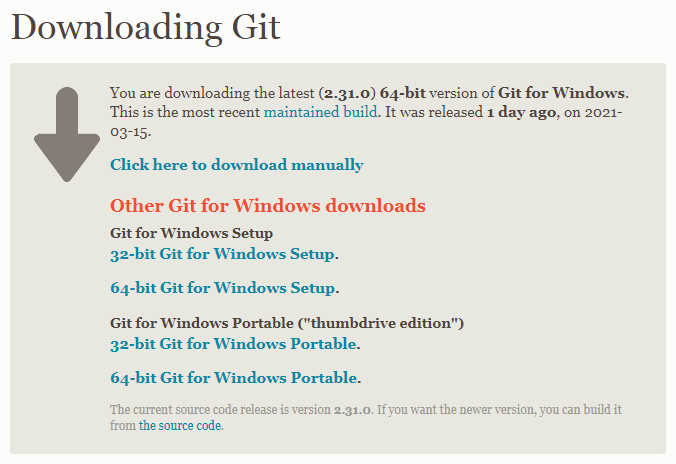
2)運行安裝包,打開 “使用許可公告”,點擊 Next;
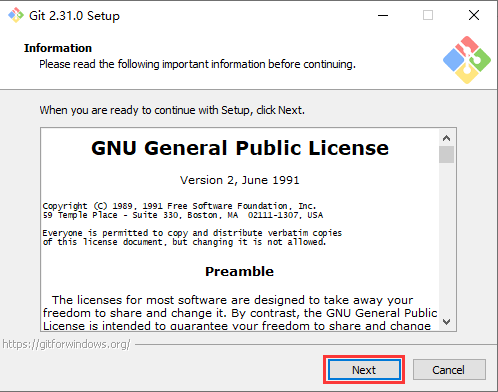
3)選擇安裝路徑,點擊 Next;
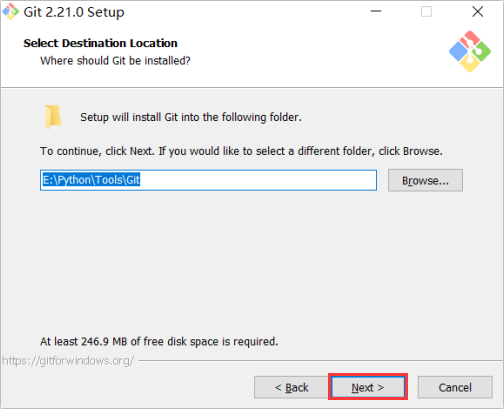
4)根據需要選擇安裝組件,點擊 Next;
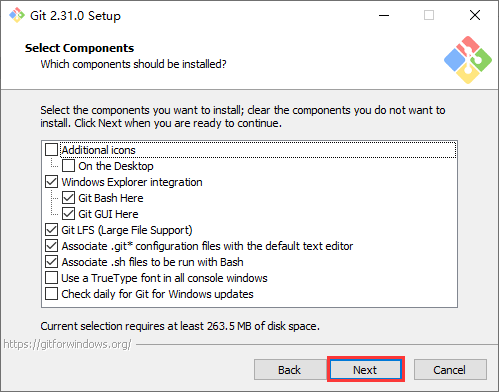
5)創立開始菜單的名稱,點擊 Next;
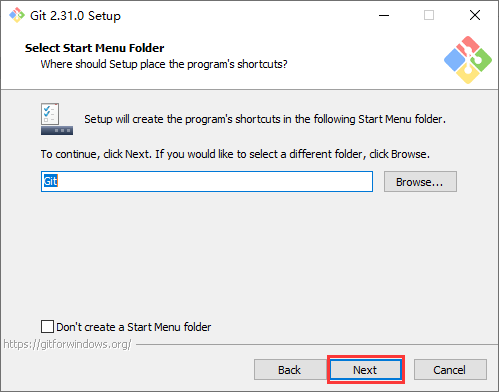
6)選擇Git文件默認的編輯器,點擊 Next;
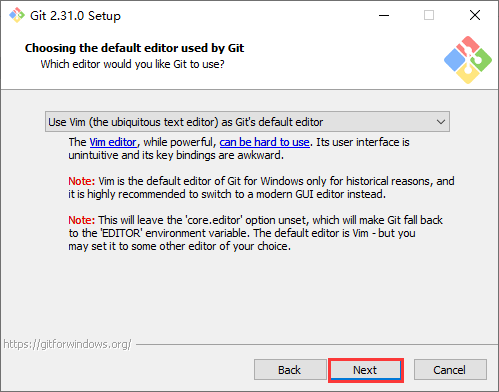
7)調整新存儲庫中初始分支的名稱,假如需要修改,勾選第二項并輸入分支名稱;假如不需要修改,勾選第一項,點擊 Next;
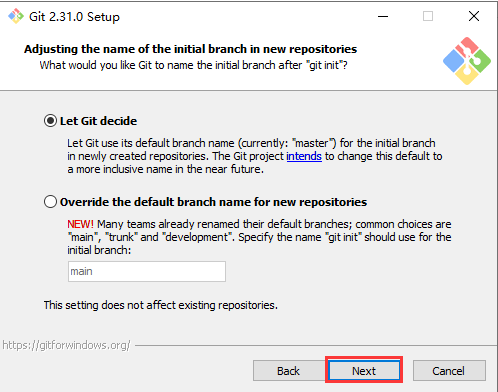
8)選擇路徑環境(僅從Git Bash使用Git、從命令行以及第三方軟件進行Git、從命令提醒符使用Git和可選的Unix工具),點擊 Next;
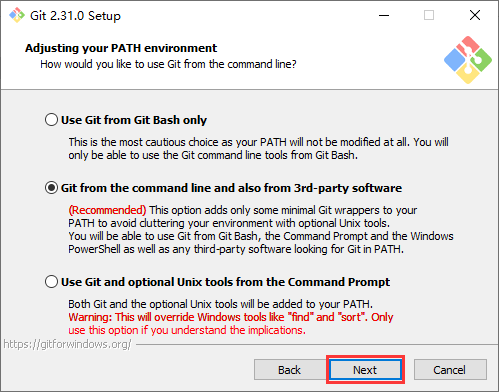
9)選擇HTTPS后臺傳輸(使用 OpenSSL 庫、使用本地 Windows 安全通道庫),點擊 Next;
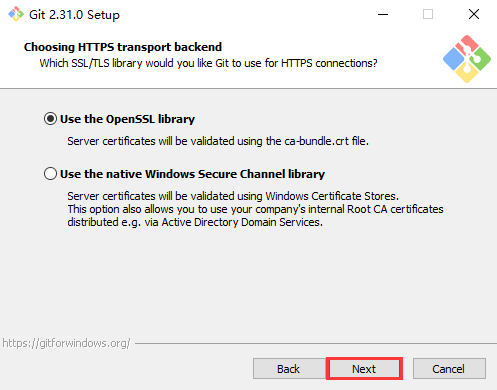
10)配置行尾符號轉換(簽出Windows風格,提交Unix風格的行尾、按原樣簽出,提交Unix樣式的行尾、按原樣簽出,按原樣提交),點擊 Next;
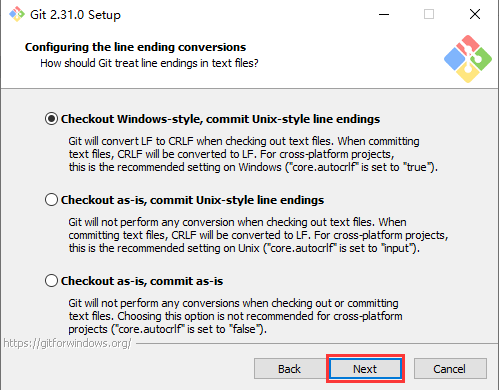
11)配置終端模擬器以與Git Bash一起使用(使用MinTTY(MSYS2的默認終端)、使用Windows的默認控制臺窗口),點擊 Next;
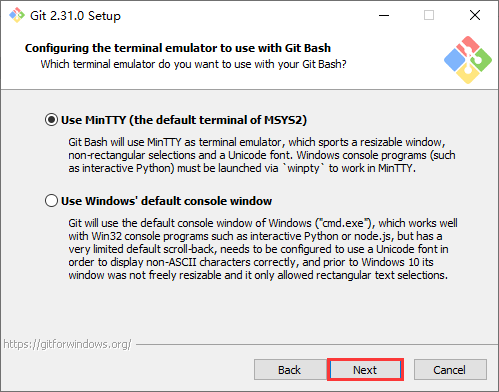
12)選擇git推送的默認方式,點擊 Next;
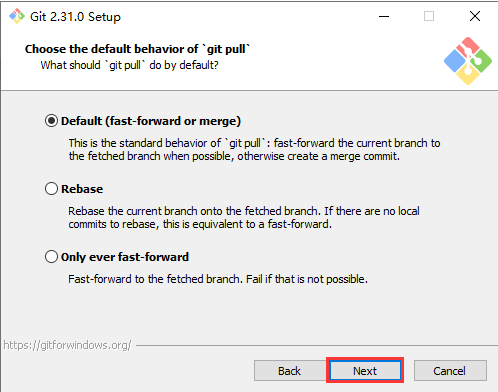
13)選擇一個憑證存儲模式,點擊 Next;
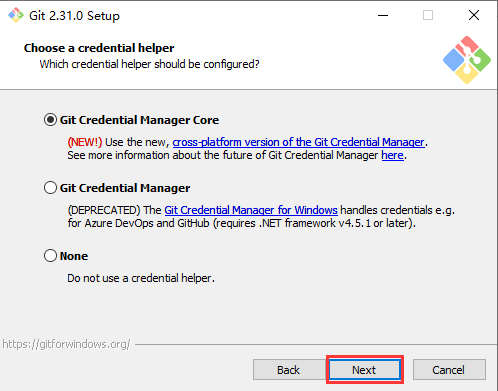
14)配置配置額外的選項(啟用文件系統緩存、啟用符號鏈接),點擊 Next;
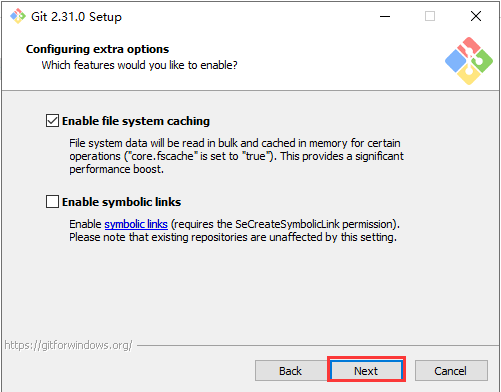
15)配置試驗選項(啟用試驗性的內置增加 -i / -p),點擊 Install;
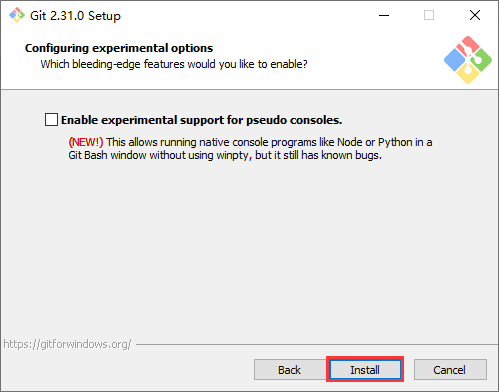
16)安裝進度,等待安裝;
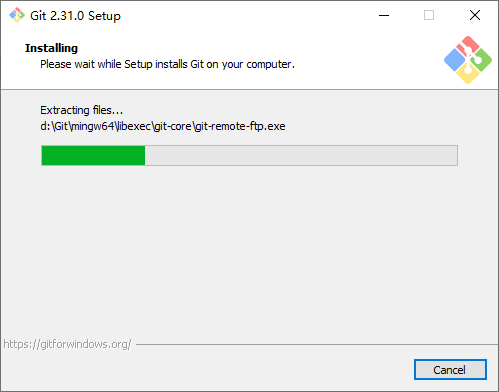
17)安裝完成(啟動Git Bash、查看發行說明),點擊 Finish;
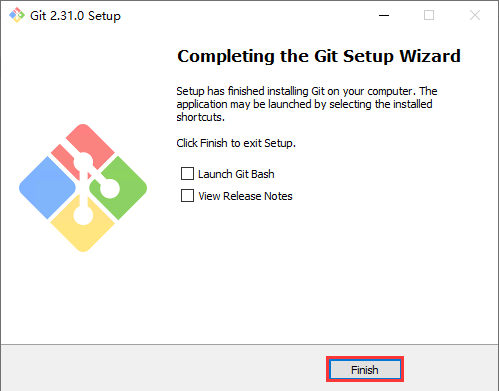
18)啟動測試,運行git-bash,打開git控制臺。
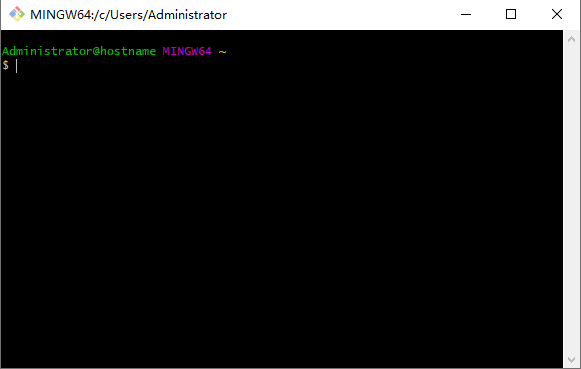
關于“Windows中Git搭建的方法”的內容就介紹到這里了,感謝大家的閱讀。如果想了解更多行業相關的知識,可以關注億速云行業資訊頻道,小編每天都會為大家更新不同的知識點。
免責聲明:本站發布的內容(圖片、視頻和文字)以原創、轉載和分享為主,文章觀點不代表本網站立場,如果涉及侵權請聯系站長郵箱:is@yisu.com進行舉報,并提供相關證據,一經查實,將立刻刪除涉嫌侵權內容。